Pourquoi la luminosité de mon iPhone se baisse toute seule ?
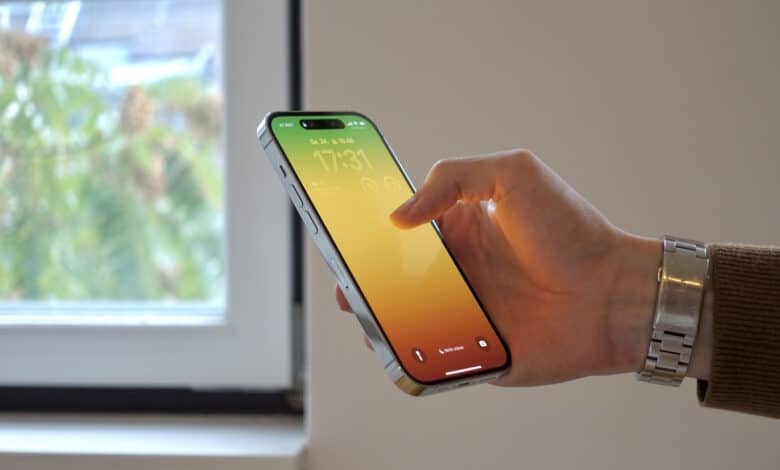
Vous utilisez un iPhone et vous remarquez que la luminosité de l’écran diminue toute seule ? Il s’agit d’un problème relativement courant auquel sont confrontés plusieurs utilisateurs. Dans cet article, nous allons voir les causes possibles cette diminution inexpliquée de la luminosité de votre iPhone et les solutions à appliquer pour essayer de la résoudre.

Pourquoi l’écran de mon iPhone s’assombrit ?
Il existe plusieurs raisons qui peuvent expliquer que la luminosité de votre iPhone baisse toute seule. Cela peut s’expliquer par :
- L’activation de la luminosité automatique
- L’activation du mode de changement de nuit
- La surchauffe de l’iPhone
- La présence d’un problème matériel
- La présence de potentielles erreurs logicielles
- L’utilisation d’un écran non-Apple
Comment résoudre les problèmes de luminosité sur un iPhone ?
Maintenant que nous avons vu les causes possibles, passons aux méthodes qui peuvent résoudre cette situation.
Méthode 1 : Désactiver la luminosité automatique
L’iPhone propose la fonction de réglage automatique de la luminosité pour ajuster la luminosité de l’écran en fonction de la lumière ambiante. Pour désactiver cette fonctionnalité, vous devez :
- Aller dans Réglages
- Cliquer l’option Luminosité et affichage
- Entrer dans Luminosité
- Si le paramètre « luminosité automatique » est activé, cliquez dessus pour le désactiver.
Méthode 2 : Désactiver le mode Night Shift
Actuellement, plusieurs applications proposent le mode nuit pour protéger les yeux des utilisateurs contre une forte source lumineuse. Cette fonctionnalité permet à l’écran d’afficher des couleurs plus chaudes et de modifier la teinte normale d’origine de l’écran et sa luminosité. Pour régler ce paramètre et éviter que la luminosité de votre iPhone se baisse toute seule, il faut :
- Se rendre dans Réglages
- Cliquer sur Luminosité et affichage
- Appuyer sur Night Shift
- Désactiver cette option en appuyant sur le bouton.
Méthode 3 : désactiver True tone et le mode sombre automatique
Outre la luminosité de l’écran, vous pouvez également ajuster manuellement la couleur de votre iPhone pour résoudre le problème de la réduction de la luminosité. Si vous possédez un iPhone 8 ou des modèles ultérieurs, vous pouvez régler manuellement l’effet d’affichage de True tone. Pour ce faire :
- Appuyez sur « Centre de contrôle »
- Cliquez ensuite sur « Luminosité »
- Si la fonction « True tone » est activée, cliquez sur le symbole pour la désactiver
Pour éviter le passage automatique en « mode sombre » et augmenter la luminosité de l’iPhone :
- Allez dans Réglages
- Cliquez sur Affichage et Luminosité
- Désactivez l’option « Automatique »
Méthode 4 : Activer la réduction du point blanc
Si l’écran de votre iPhone continue de diminuer alors que la luminosité automatique est désactivée, vous avez peut-être désactivé la fonction « Réduire le point blanc » et vous devez alors l’activer. Pour ce faire :
- Allez dans Réglages
- Cliquez sur Accessibilité
- Appuyez sur Affichage et taille du texte
- Rendez-vous sur l’option « Réduire le point blanc » et activez-la.
Méthode 5 : Désactiver le zoom de l’écran
Si vous avez activé l’option zoom de l’écran sur iPhone, cela peut expliquer pourquoi la luminosité de votre iPhone se baisse toute seule. Pour désactiver cette option, il vous faut :
- Aller dans Réglages
- Cliquer sur Accessibilité
- Aller dans Zoom et cliquer sur le bouton pour désactiver cette fonction.
Méthode 6 : Activer les fonctions fondées sur l’attention iPhone
Il faut savoir que les modèles iPhone X et ultérieurs possèdent des fonctions basées sur l’attention qui détecte automatiquement le regard de l’utilisateur pour éviter que l’écran s’assombrisse automatiquement et augmenter encore plus la luminosité.
De ce fait, si la luminosité de votre iPhone change brusquement, il se peut que cette fonctionnalité ne soit pas activée. Pour vérifier cela :
- Allez dans Réglages Face ID et code
- Vérifiez si l’option « fonctions fondées sur l’attention » est activée.
Méthode 7 : Redémarrer l’iPhone
Plusieurs problèmes que rencontrent les utilisateurs d’iPhone peuvent se résoudre en redémarrant simplement le smartphone.
Si vous avez un iPhone X ou des versions ultérieures, il vous faut
- Maintenir enfoncé le bouton « latéral » et le bouton « volume haut » ou « volume bas ». Relâchez ensuite les boutons lorsque le curseur de mise hors tension s’affiche sur votre écran
- Maintenir sur « éteignez l’appareil » en faisant glisser le curseur de mise hors tension. Attendre ensuite environ 30 secondes pour que l’appareil s’éteigne complètement
- Appuyer sur le bouton « Side » et le maintenir enfoncé jusqu’à ce que le logo Apple s’affiche à l’écran
Si vous utilisez un iPhone SE ou des versions ultérieures :
- Appuyez sur le bouton « Side » et le maintenir enfoncé
- Relâchez les boutons quand le curseur de mise hors tension s’affiche à l’écran
- Faîtes glisser le curseur pour éteindre l’appareil
- Si l’iPhone est complètement éteint, appuyez et maintenez le bouton « Side/Power » jusqu’à ce que le logo Apple s’affiche à l’écran.
Et voilà, vous savez désormais comment résoudre le problème de luminosité de l’écran de votre iPhone.




